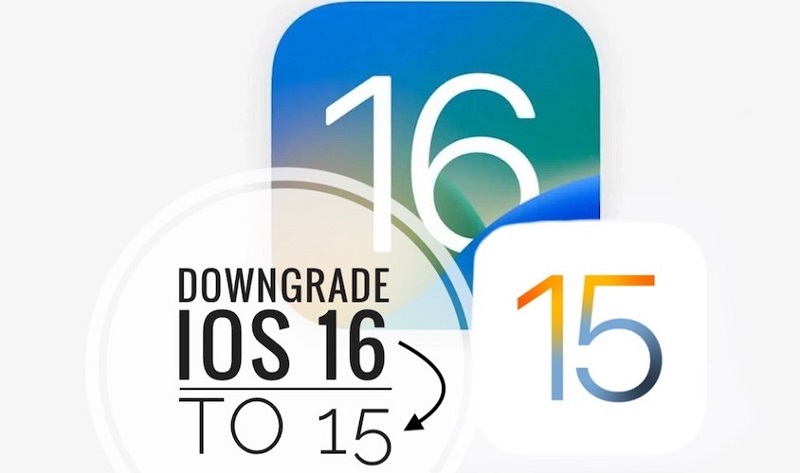
你是否要降级 iOS 16?是否遇到很多问题,可以查看本文了解降级步骤。
iOS 16 降级要求
任何运行 iOS 16 / iPadOS 16 的 iPhone 或 iPad 都可以降级到 iOS 15,更准确地说是降级到当前的 iOS 15.5。
但是,如果您想在不丢失数据的情况下降级,则需要在计算机或 iCloud 帐户中拥有设备的完整备份。
事实:如果你也更新到 iOS 16 Beta 时遵循我们的分步指南,你应该可以恢复完整备份。
重要提示:如果你也更新到 watchOS 9 Beta,你将无法手动将 watchOS 9 降级到 8。这将使你的手表无法使用,直到您返回 iOS 16 或将其运送到 Apple 商店并要求专业人士降级。
如何将 iOS 16 降级到 15
您也可以在没有备份的情况下降级,但这会导致您丢失数据。这些是步骤:
禁用查找我的
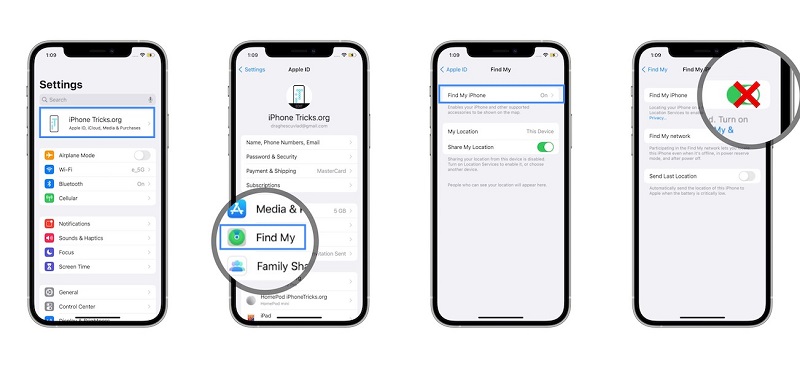
- 前往Apple ID -> 查找我的 -> 查找我的 iPhone -> 关闭,将 iPhone 连接到计算机。
- 在 Mac 上 打开 Finder,或在 Windows 计算机上打开 iTunes。
- 借助 Lightning 数据线将 iPhone 或 iPad 连接到计算机。
- 如果需要,请在 Mac 上信任 iPhone。
使设备进入恢复模式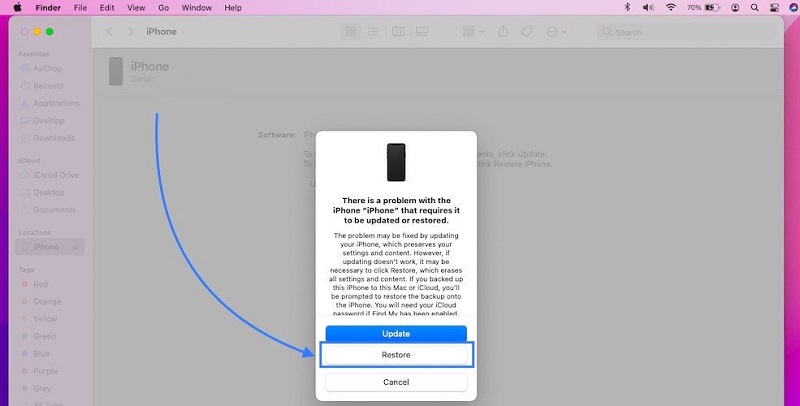
- 根据您的 iPhone 和 iPad 型号,有多种方法可以做到这一点。最常见的是:提高音量 -> 降低音量 -> 按住侧面按钮,直到显示恢复模式屏幕。不同型号恢复按钮不同可以查看 将 iPhone 置于恢复模式 第 3 步。
安装 iOS 15 / iPadOS 15 - 单击恢复以抹掉您的设备并安装最新的 iOS 15.5 / iPadOS 15.5 公开版本。单击恢复和更新以确认您的选择。请耐心等待,直到通过 Apple 的服务器验证软件恢复。
- 使用“从备份恢复”选项从您在 iOS 16 Beta 更新之前执行的备份中恢复您的数据和设置!
如何让 iPhone 进入恢复模式
iPhone 8 – iPhone 13 Pro Max:单击并快速释放提高音量,然后释放音量降低并按住侧边按钮,直到您的设备上显示恢复模式屏幕。
- LinkAI工作流(WorkFlow) 智能体Agent
- 完美绕过激活解锁信号插卡,GusActivatorPro A12+发布!
- 能在手机上跑的开源小模型 H2O-Danube3
- 大模型的注意力机制
- 聚合多模型平台 AskManyAI